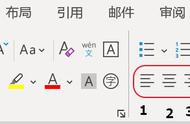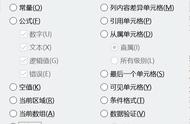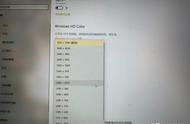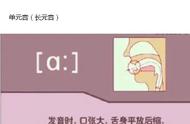大家好,我是你们秒可职场的小可~最近小可学会一个新词:精卷行躺。指精神上内卷,行为上躺平的人。
这类人往往在精神上,网络上表达出强烈的学习*,但在行为上做出躺平的举动。
代表行为:收藏了等于看了,m了等于学会了。
不知不觉,2022年已经过了1/4!还焦虑被内卷,就要好好跟小可学办公技巧啦!
屏幕前的你,是否也像小可一样,在使用Word做封面时,加了下划线后想对齐就只会空格空格?

做问卷时,ABCD 四个选项对不齐,也只会空格空格,跟排版死磕很久?一顿操作猛如虎后发现,还是有那么一丢丢对不齐?

看起来是小事,但当死亡ddl来临时,就会被表格格式弄得焦头烂额!
别慌张!小可今天这篇文章,就教你四个常用的Word文字对齐小技巧!
1、文字下划线对齐
做封面时候怎么让下划线加文字统一对齐呢?
其实很简单!只需要给文本添加表格就可以!
如下GIF:
1、可以先插入一个2列3行的表格,往表格中输入需要的文字,并调整表格的大小。
或者先输入文字,选中文字——点击【插入】——【表格】——【文本转化为表格】。

2、选中左竖排表格,鼠标右键表格,选择【表格属性】——点击【边框和底纹】——边框设置为【无】。